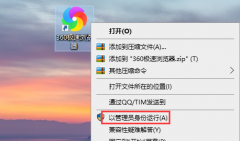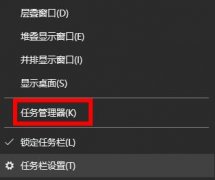耳机插入电脑却无声音的问题,常常让用户感到困惑。这个问题可能由多种因素引起,从硬件故障到软件设置,很多小细节都可能导致耳机无法正常工作。本文将探讨如何有效解决耳机插入电脑后无声的问题,提供实用的故障排查技巧和解决方案。

耳机和电脑的连接方式多种多样,无论是传统的3.5mm插口,还是使用USB接口或蓝牙技术。遇到无声问题时,首先需要确认耳机本身的状况。将耳机连接到其他设备,例如手机或平板,来检查耳机是否正常工作。若在其他设备上可正常使用,那么问题很可能出在电脑的设置或硬件上。
检查音频设置是一个重要步骤。右下角的音量控制图标通常是解决问题的第一站。点击右键,选择播放设备,查看耳机是否被系统识别。在这里,确保耳机设置为默认设备。如果耳机未被识别,也可以尝试拔出并重新插入耳机,或者更换插口,特别是在台式机上,前面和后面的插口可能存在不同。
在某些情况下,驱动程序问题也是导致没有声音的主要原因。通过设备管理器检查音频驱动程序,确认驱动程序是否正常。如果发现驱动程序有问题,可以通过官网下载最新的音频驱动程序进行更新。这一步骤常常能显著提高音频处理的稳定性。
对于使用USB接口耳机的用户,确保USB接口正常工作也是至关重要。尝试连接到其他USB端口,或者在另一台电脑上验证耳机的功能。如果USB端口出现问题,可能需要检查电脑的USB控制器,或是重启电脑。
除以上措施外,系统的设置也可能影响音频输出。某些系统更新后会更改默认音频设置,因此在这类情况下,应检查音频输出的相关设置。特别是在使用Windows系统时,确保没有启用静音选项,并调高音量滑块。
耳机无声的问题可能涉及软件的冲突。例如,某些第三方音频管理软件有时会与系统设置冲突,导致音频输出异常。卸载或禁用这类软件,能够消除干扰,恢复音频输出的正常功能。
如果通过上述方法都无法解决问题,可能是硬件故障。检查电脑音频插孔和主板上的音频芯片,必要时考虑寻求专业的维修服务。通过系统检测工具也可以尝试诊断潜在的硬件故障。
提升耳机使用体验的另一个方法是定期进行系统和驱动程序的更新。这不仅有助于解决一些潜在的问题,还可以获取新的音频增强功能,优化声音质量。
常见问题解答:
1. 如何判断耳机是否正常?
- 将耳机连接到其他设备,如手机进行测试,确认耳机是否能够正常工作。
2. 我的耳机插入电脑后没有显示在音频设备中,该怎么办?
- 检查耳机是否正确连接,尝试更换插口,确保耳机被设置为默认设备。
3. 如果耳机驱动程序损坏,该如何修复?
- 可以通过设备管理器更新或重新安装音频驱动程序,或访问硬件制造商的网站下载最新驱动。
4. 为什么USB耳机连接后也没有声音?
- 检查USB端口是否正常,尝试更换端口,或者在其他电脑上进行功能测试。
5. 音量控制为何无效?
- 检查是否存在静音选项被启用,或是程序冲突导致音量无法调节。
通过了解和掌握这些故障排查技巧,无论是初学者还是电脑高手,都能够更有效地解决耳机插入电脑无声音的问题。